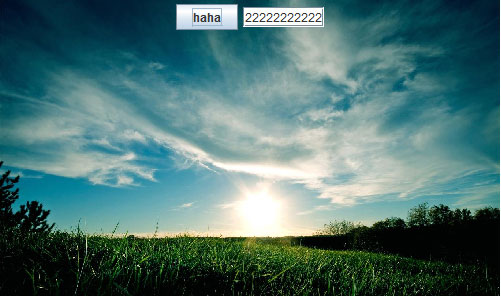本文实例讲述了java swing实现窗体添加背景图片的2种方法。分享给大家供大家参考,具体如下:
在美化程序时,常常需要在窗体上添加背景图片。通过搜索和测试,发现了2种有效方式。下面分别介绍。
1. 利用jlabel加载图片
利用jlabel自带的seticon(icon icon)加载icon,并设置jlabel对象的位置和大小使其完全覆盖窗体。这是一个很取巧的办法,代码非常简单,如下所示。
|
1
2
3
|
jlabel lbbg = new jlabel(imageicon);
lbbg.setbounds(0, 0, framesize.width, framesize.height);
this.getcontentpane().add(lbbg);
|
然而这种方法有几个要注意的点:
(1)不能使用布局管理器
此时你需要将布局管理器设置为null,然后精确控制所有控件的大小和位置。否则,jlabel无法完整覆盖窗体。
(2)应当先添加背景jlabel,再添加其它控件。否则其它控件将被jlabel所遮挡(为什么不是后添加的遮挡先添加的?)。
(3)由于控件及窗体的尺寸需要手动控制,因此无法对背景图片进行缩放。
2. 重载jpanel的paintcomponent(graphics g)方法
通过重载该方法,在jpanel的绘制阶段将指定图片绘制上去即可。由于背景是绘制出来的,因此不会对布局有任何影响。
示例代码如下:
|
1
2
3
4
5
6
|
@override
public void paintcomponent(graphics g) {
super.paintcomponent(g);
g.drawimage(image, 0, 0, d.width, d.height, this);
mainframe.instance().repaint();
}
|
下面是一个完整的demo。
|
1
2
3
4
5
6
7
8
9
10
11
12
13
14
15
16
17
18
19
20
21
22
23
24
25
26
27
28
29
30
31
32
33
34
35
36
37
38
39
40
41
42
43
44
45
46
47
48
49
50
51
52
53
54
55
56
57
58
59
60
61
62
63
64
65
66
67
|
package frame;
import java.awt.dimension;
import java.awt.graphics;
import java.awt.image;
import javax.swing.imageicon;
import javax.swing.jbutton;
import javax.swing.jframe;
import javax.swing.jlabel;
import javax.swing.jpanel;
import javax.swing.jtextfield;
public class imageframe extends jframe {
class imagepanel extends jpanel {
dimension d;
image image;
public imagepanel(dimension d, image image) {
super();
this.d = d;
this.image = image;
}
@override
public void paintcomponent(graphics g) {
super.paintcomponent(g);
g.drawimage(image, 0, 0, d.width, d.height, this);
mainframe.instance().repaint();
}
}
dimension framesize = new dimension(500, 300);
imageicon imageicon = new imageicon(this.getclass().getresource(
"/images/bg.jpg"));
public imageframe() {
// 设置窗体属性
setsize(framesize);
setlocationrelativeto(null);
setdefaultcloseoperation(jframe.exit_on_close);
seticonimage(imageicon.getimage());
setundecorated(true);
}
public void addimagebyjlable() {
setlayout(null);
// 设置背景
jlabel lbbg = new jlabel(imageicon);
lbbg.setbounds(0, 0, framesize.width, framesize.height);
this.getcontentpane().add(lbbg);
addcomponents();
setvisible(true);
}
public void addimagebyrepaint() {
imagepanel imagepanel = new imagepanel(framesize, imageicon.getimage());
setcontentpane(imagepanel);
addcomponents();
setvisible(true);
}
private void addcomponents() {
jbutton btn1 = new jbutton("haha");
btn1.setbounds(10, 20, 60, 30);
this.getcontentpane().add(btn1);
jtextfield jtf = new jtextfield("22222222222");
jtf.setbounds(200, 100, 80, 30);
this.getcontentpane().add(jtf);
}
public static void main(string[] args) {
// todo auto-generated method stub
imageframe imageframe = new imageframe();
// imageframe.addimagebyjlable();
imageframe.addimagebyrepaint();
}
}
|
运行效果如下:
图1 使用jlabel加载图片效果
图1可见,使用jlabel时,由于未图片尺寸与窗体尺寸不一致,导致图片只显示出一部分;且有一个控件被遮挡了。注意:通过精细设置尺寸和添加控件顺序,可以达到较为满意的效果的。
图2 使用重绘方式加载图片
图2可见,不需要可以设置匹配尺寸和控件的添加顺序,即可得到比较满意的效果。
补充说明:swing 重绘 repaint,updateui区别
repaint
public void repaint()重绘此组件。
如果此组件是轻量组件,则此方法会尽快调用此组件的 paint 方法。否则此方法会尽快调用此组件的 update 方法。
注:有关 awt 和 swing 所用绘制机制的更多信息,包括如何编写最高效的绘制代码的信息 。
updateui
public void updateui()uimanager 发出的关于 l&f 已经更改的通知。用 uimanager 的最新版本替换当前的 ui 对象。覆盖: 类 jcomponent 中的 updateui另请参见: jcomponent.updateui()
可能大家都试过在swing的事件监听中动态添加组件,但是jframe却不会动态显示,只有变大变小(实际是重画了)才会显示。repaint,updateui可以,用validate发现也可以。
api中对repaint()方法是这样描述的,调度完当前所有未完成的事件后重新绘制该组件,所以repaint方法不总是马上执行。
|
1
2
3
4
5
6
7
8
9
10
11
12
13
14
15
16
17
18
19
20
21
22
23
24
25
26
27
28
29
30
31
32
33
34
35
36
37
38
39
40
41
42
43
44
45
46
47
48
49
50
|
package awtdemo;
import java.awt.container;
import java.awt.flowlayout;
import java.awt.event.mouseadapter;
import java.awt.event.mouseevent;
import javax.swing.jbutton;
import javax.swing.jframe;
import javax.swing.jlabel;
import javax.swing.jpanel;
@suppresswarnings("serial")
public class ss extends jframe {
container con = this.getcontentpane();
jbutton jb1 = new jbutton("jb1");
jbutton jb2 = new jbutton("jb2");
jlabel jl1 = new jlabel("jl1");
flowlayout gly = new flowlayout();
jpanel jp = new jpanel(gly);
public ss() {
con.add(jp);
jp.add(jb1);
jp.add(jb2);
mylistener ml = new mylistener();
jb1.addmouselistener(ml);
this.setsize(300, 200);
this.setvisible(true);
}
private class mylistener extends mouseadapter {
@override
public void mouseclicked(mouseevent e) {
// todo auto-generated method stub
try {
jbutton jb3 = new jbutton("jb3");
jp.add(jb3);
// jp.updateui();//可以正常显示
jp.repaint();//api中对repaint()方法是这样描述的,调度完当前所有未完成的事件后重新绘制该组件,repaint方法不总是马上执行,所以只有调整大小才可以显示。
//主要就是下面的invalidate和validate
//当然,用jp来invalidate和validatae也是可以的
// jp.invalidate();
} catch (exception ex) {
ex.printstacktrace();
}
}
}
public static void main(string s[]) {
ss sss = new ss();
sss.setvisible(true);
}
}
|
swing重绘主要有四个关键方法:paint(),repaint(),revalidate(),paintimmediately();
而进行绘制时后它会依次调用update(),paint(),paintcomponent(),paintborder(),paintchildren()进行绘制;
那么repaint()方法为什么会延时呢?
调用repaint()会导致一个区域被增加到重绘列表队列中,且被预定重绘。产生一个防止到系统事件队列中的请求,
一旦该请求被处理,内部工具自动毁掉组件的paintimmediately()方法。然后该方法立即执行绘制;
也就是说通常情况下repaint()它是不会立即执行的,调用它后会有一个等待处理的过程。但repaint比较高效,会推迟实际的绘制并将多余的请求压缩到单个 paint 调用中。
所以如何解决它的repaint()延时问题呢?
1.让它立即执行:使用paintimmediately()。
2.使用swingutilities工具类中的invokelater(runnable dorun)方法;把你要在repaint()后执行的操作写在要执行的线程中;(它会把这个方法也加入到java内部事件队列中,它排在repaint()之后,所以一般情况下,它是等repaint()执行完之后才会执行,虽然这样达到效果,但并不理想);
希望本文所述对大家java程序设计有所帮助。
原文链接:http://www.cnblogs.com/pzy4447/p/5995145.html
相关文章
- 64M VPS建站:是否适合初学者操作和管理? 2025-06-10
- ASP.NET自助建站系统中的用户注册和登录功能定制方法 2025-06-10
- ASP.NET自助建站系统的域名绑定与解析教程 2025-06-10
- 个人服务器网站搭建:如何选择合适的服务器提供商? 2025-06-10
- ASP.NET自助建站系统中如何实现多语言支持? 2025-06-10
- 2025-07-10 怎样使用阿里云的安全工具进行服务器漏洞扫描和修复?
- 2025-07-10 怎样使用命令行工具优化Linux云服务器的Ping性能?
- 2025-07-10 怎样使用Xshell连接华为云服务器,实现高效远程管理?
- 2025-07-10 怎样利用云服务器D盘搭建稳定、高效的网站托管环境?
- 2025-07-10 怎样使用阿里云的安全组功能来增强服务器防火墙的安全性?
快网idc优惠网
QQ交流群
-
2025-05-29 99
-
Linux服务器建站:选择合适的Linux发行版有哪些考量?
2025-06-05 93 -
2025-06-04 64
-
2025-05-25 57
-
2025-05-29 56